
Tabla de contenido:
- Autor John Day [email protected].
- Public 2024-01-30 08:41.
- Última modificación 2025-01-23 14:39.



Hoy en día es estándar usar un puerto USB de placa Arduino (o cualquier otro compatible) como puerto serie emulado. Esto es muy útil para depurar, enviar y recibir datos de nuestros adorables tableros.
Estaba trabajando en uChip cuando, revisando la hoja de datos de su MCU (SAMD21), noté que el USB gpio PORTA 24 y 25 (que son D- / D + respectivamente) también se puede usar como SERCOM (PAD 2 y 3).
Después de notar esto en la hoja de datos, pensé que a veces sería bastante útil conectar un dispositivo serial de hardware directamente al puerto USB en lugar de conectar cables voladores en una placa de pruebas o soldarlos directamente a la placa.
Por lo tanto, aquí hay un tutorial rápido que le muestra cómo configurar su placa de manera que pueda usar su USB como puerto serie de hardware.
En este tutorial específico, el dispositivo en serie conectado es un adaptador en serie Bluetooth HC-06. Sin embargo, puede adaptar el código a cualquier otro dispositivo en serie, siempre que suelde un adaptador de cable USB al dispositivo en serie.
Lista de materiales
uChipx 1
Adaptador micro-USB a USB / A x 1 (enlace)
Módulo HC-06 BT x 1
Cable USB reciclado x 1
Batería (3V3 <VBAT <5) x 1
Paso 1: Cree un dispositivo serie con conector USB
Despegue el cable USB y suelde sus cables al dispositivo serie como se muestra en el esquema y se escribe a continuación.
- Cable USB negro -> GND
- Cable USB rojo -> VCC (Alimentación)
- Cable USB (D-) blanco -> RX
- Cable USB (D +) verde -> TX
Paso 2: Programa UChip

Conecte uChip a su computadora y cargue el boceto "HWSerialUSB.ino" en la placa. Luego, desconecte uChip para continuar con los siguientes pasos.
SUGERENCIA: ¿Cómo funciona el código? ¿Por qué mi puerto USB es diferente ahora?
Aquí se describe en resumen el truco que estoy haciendo en el código.
Básicamente, estoy creando una nueva instancia de “SerialUSB_HW” usando el GPIO que actualmente está asignado para trabajar como D- y D +.
En Setup () habilito la funcionalidad SERCOM para los pines USB, usando la función “pinPeripherial ()” dada en el encabezado “cableado_private.h” incluido al principio del código.
Ahora, puedo usar la instancia “SerialUSB_HW” así como el estándar Serial o SerialUSB, recibiendo y enviando datos a mi dispositivo serial HC-06.
Paso 3: Ensamblar - Conectar - Experimentar

Conecte la batería a uChip
- pin_8 -> VBAT--
- pin_16 -> VBAT +
Inserte el adaptador OTG y luego el dispositivo serial con su nuevo puerto USB y … eso es todo, ¡el hardware está listo!
Después de emparejarlo con el módulo HC-06 (la contraseña estándar es 1234), conéctese al dispositivo BT usando su teléfono o interfaz BT. Ahora debería recibir el estado del LED integrado.
Envíe el carácter "o" para encender el LED, o cualquier otro carácter para apagarlo.
Experimente y pruebe otros dispositivos seriales. ¡Ahora sabe cómo utilizar el puerto USB como puerto serie de hardware!
SUGERENCIA: Hay un #define en el código, que le permite cambiar entre usar el puerto USB como serie emulada o como serie de hardware. ¡Experimente y verifique que el dispositivo serial adjunto (HC-06) no se comunica a menos que obliguemos al USB a funcionar como hardware serial!
Recomendado:
Solucionar el problema del controlador / puerto serie USB Lilypad de Mac: 10 pasos (con imágenes)

Solucionar el problema del controlador / puerto serie USB Lilypad de Mac: a partir de 2016, ¿su Mac tiene menos de 2 años? ¿Ha actualizado recientemente al sistema operativo más nuevo (Yosemite o algo más nuevo)? ¿Sus USB / MP3 Lilypad ya no funcionan? Mi El tutorial le mostrará cómo arreglé mi Lilypad USB. El error que encontré estaba relacionado
Placas solares rotativas basadas en programas: 9 pasos
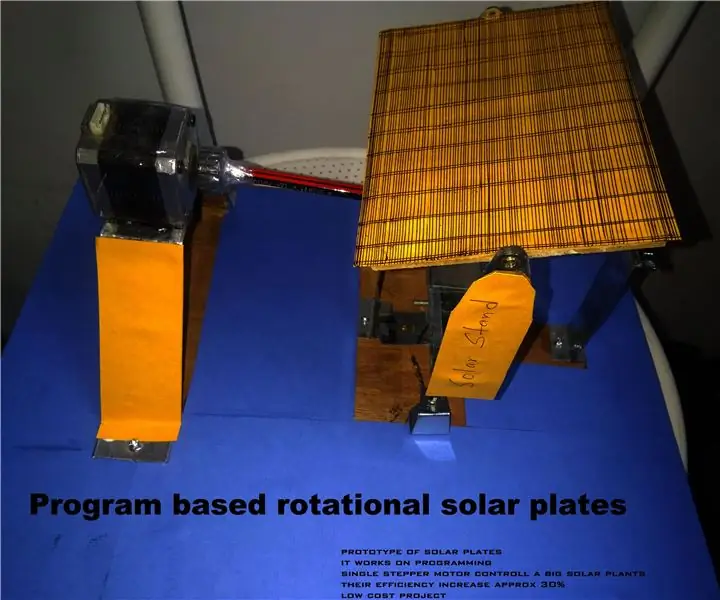
Placas solares rotativas basadas en programas: De acuerdo con la creciente población y la necesidad, requerimos más producción con menos gasto. Hemos propuesto una placa solar rotacional basada en un programa. Siempre funciona en la dirección de la intensidad de la luz solar. En este concurso propusimos un tipo especial de
Uso de RAM de PC a Arduino a través del puerto serie: 7 pasos

Uso de RAM de PC a Arduino a través del puerto serie: un amigo mío me inspiró con su pequeño proyecto Arduino. Este pequeño proyecto involucra al Arduino UNO R3, que está leyendo datos por un programa creado en Arduino IDE enviado a un puerto serie (puerto USB) por un programa C # hecho en Visual Studio. Como esto
El puerto serie - Configuración del software: 8 pasos

El puerto serie - Configuración del software: si está tratando de controlar algo en el mundo real usando su computadora, el puerto serie es quizás el medio de comunicación más fácil. Lo guiaré a través del proceso de configuración de un puerto serie y un hyperterminal en una computadora que ejecute win
Conversión de mi reproductor MP3 a puerto USB directo y batería reemplazable: 3 pasos

Conversión de mi reproductor de MP3 a puerto USB directo y batería reemplazable: en este instructivo, le mostraré cómo convierto mi i-pod shuffle para que tenga un puerto USB directo (usando el reproductor de mp3 a la computadora sin usar un adaptador) y reemplace la batería incorporada por una batería de teléfono móvil y el teléfono móvil b
